Zadání IP adres do nastavení firewallu
Na stroji lze zadat nastavení, kterým povolíte nebo zakážete komunikaci se zařízením, které má konkrétní IP adresu. Po nastavení IP adres do nastavení firewallu můžete zkontrolovat výsledky ve výpisu blokovaných požadavků na komunikaci. Můžete také nastavit, zda chcete povolit nebo odmítnout komunikace ICMP, jako například příkazy PING atd. po zadání nastavení firewallu.
1
Stiskněte  (Nastavení/Uložení).
(Nastavení/Uložení).
 (Nastavení/Uložení).
(Nastavení/Uložení).2
Stiskněte tlačítko <Možnosti>  <Síť>
<Síť>  <Nastavení Firewallu>.
<Nastavení Firewallu>.
 <Síť>
<Síť>  <Nastavení Firewallu>.
<Nastavení Firewallu>.3
Stiskněte <Filtr adres IPv4> nebo <Filtr adres IPv6>.
Vyberte nastavení filtru, které odpovídá IP adrese nastavené na stroji.
4
Vyberte <Výstupní filtr> nebo <Vstupní filtr>.
Chcete-li zakázat data odesílaná ze stroje do počítače, vyberte <Výstupní filtr>.
Chcete-li zakázat data přijímaná z počítače, vyberte <Vstupní filtr>.
Pro omezení datové komunikace a povolení pouze komunikací ICMP, jako například příkazů PING apod., nastavte <Vždy povolit odesílání/příjem pomocí ICMP> na <Zap>.
5
Nastavte <Použít filtr> na <Zap>, vyberte <Výchozí zásady>, poté stiskněte <Uložit>.
Pro <Výchozí zásady> vyberte <Odmítnout>, chcete-li povolit komunikaci pouze se zařízeními, které mají IP adresu zadanou v <Adresy s výjimkou> v dalším kroku, nebo vyberte <Povolit>, chcete-li komunikaci s nimi zakázat.

Jestliže vyberete <Odmítnout> pro <Výchozí zásady>, omezení se nevztahují na odesílání na multicastové nebo broadcastové adresy.
6
Nastavte výjimky adres.
Při použití IPv4 | Při použití IPv6 | ||
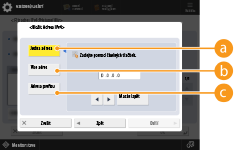 | 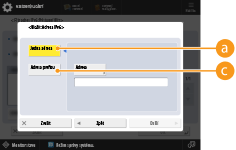 |
Zadejte IP adresy, které chcete označit jako výjimky pro volbu <Výchozí zásady> vybranou v předchozím kroku. Vyberte jednu z níže uvedených metod zadávání.
 <Jedna adresa>
<Jedna adresa>S pomocí této volby zadáte jednotlivou IP adresu, kterou chcete označit jako výjimku. V případě IPv6 stisknutím <Adresa> zobrazte obrazovku pro zadávání.
 <Více adres>
<Více adres>S pomocí této volby zadáte rozsah IP adres. Zadejte samostatnou adresu pro <První adresa> a <Poslední adresa>. Nelze zadávat adresy IPv6.
 <Adresa prefixu>
<Adresa prefixu>S pomocí této volby zadáte rozsah IP adres s použitím předpony (síťová adresa). Zadejte síťovou adresu pro <Adresa> a zadejte délku síťové adresy v <Délka prefixu>.
 Nastavení výjimek adres pro přenosový filtr/filtr příjmu
Nastavení výjimek adres pro přenosový filtr/filtr příjmu
1 | Vyberte metodu pro zadávání IP adres a zadejte výjimky adres. |
2 | Stiskněte tlačítko <Další>. |
3 | Je-li třeba, zadejte číslo portu a stiskněte <OK>. Zvolte, zda zadat číslo portu. Na stroji můžete nastavit podrobná omezení komunikace zadáním čísla portu pro výjimku adresy. 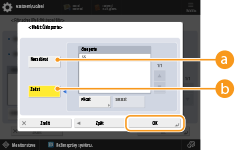  <Nezadávat> <Nezadávat>Nastavení výjimek adres se vztahuje na veškerou komunikaci přijatou z nastavené IP adresy.  <Zadat> <Zadat>Nastavení výjimek adres se vztahuje pouze na komunikaci přijatou z nastavené IP adresy s použitím vyhrazeného čísla portu. Stiskněte <Přidat>, zadejte číslo portu a stiskněte <OK>. Můžete registrovat až 50 portů pro jednu výjimečnou adresu pro IPv4/IPv6. |

Úprava výjimky adresy
Na obrazovce, která se zobrazí v kroku 5, vyberte výjimku adresy, kterou chcete upravit, a stisknutím <Editovat> zobrazte obrazovku pro úpravy.
7
Stiskněte tlačítko <OK>.
8
Stiskněte tlačítko  (Nastavení/Uložení)
(Nastavení/Uložení) 
 (Nastavení/Uložení)
(Nastavení/Uložení)  <Použít změny nast.>
<Použít změny nast.>  <Ano>.
<Ano>.
 (Nastavení/Uložení)
(Nastavení/Uložení) 
 (Nastavení/Uložení)
(Nastavení/Uložení)  <Použít změny nast.>
<Použít změny nast.>  <Ano>.
<Ano>. |
Kontrola výpisu zablokovaných požadavků na komunikaciPosledních 100 komunikací zablokovaných bránou firewall může být zobrazeno pomocí  (Nastavení/Uložení) (Nastavení/Uložení)  <Možnosti> <Možnosti>  <Síť> <Síť>  <Nastavení Firewallu> <Nastavení Firewallu>  <Výpis bloku IP adresy>. Historii zablokovaných komunikací lze vyexportovat z Remote UI (Vzdálené UR) v souborovém formátu CSV. Export výpisu jako soubor <Výpis bloku IP adresy>. Historii zablokovaných komunikací lze vyexportovat z Remote UI (Vzdálené UR) v souborovém formátu CSV. Export výpisu jako souborJe-li možnost <Výchozí zásady> nastavena na hodnotu <Odmítnout>, v části <Výpis bloku IP adresy> se nezobrazí historie komunikace zablokované bránou firewall. |